Flytt Windows 10 Apps til en annen stasjon

Hvis du tenker på å oppgradere PCen til Windows 10, bør du vite noen viktige ting før du gjør det. En nyttig funksjon Windows 10 har, er at det lar brukerne flytte de installerte Windows Store-appene til en hvilken som helst annen stasjon. Du kan også endre banen til standardinstallasjonsmappen, for nye apper. Dette innlegget viser hvordan du flytter installerte Windows Store Apps til et annet stasjon i Windows 10.
Flytt Windows 10 Apps til andre stasjoner
Det var en ikke så enkel måte å endre standardinstallasjonsstedet for apper i Windows 8.1, men det fungerte for noen og ikke for andre. Windows 10 har gjort det enkelt å få ting gjort. Det nye innstillingsvinduet har alle mulighetene for å flytte Windows 10-appene til en hvilken som helst annen stasjon.
trykk Vinn + jeg for å åpne innstillingspanelet. Deretter klikker du på System knapp.

Deretter går til Apper og funksjoner delen og vent på Windows for å bestemme appstørrelsen. Finn nå appen du vil flytte til en annen stasjon. Deretter klikker du på appen og velger Bevege seg.
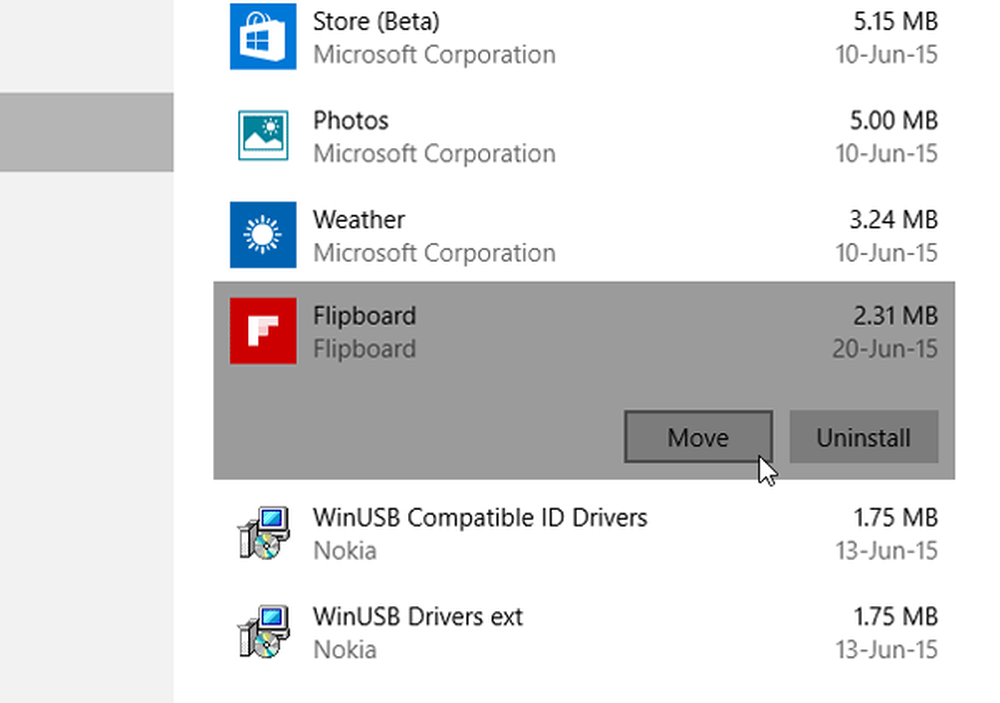
Deretter velger du en stasjon og klikker på Bevege seg.

Det vil ta litt tid å fullføre, siden dette avhenger av appstørrelsen.
Når prosessen er fullført, flyttes Windows Store-appen til den nye plasseringen.
Hvis du lider av problemer med lav plass etter oppgradering, kan du bruke denne teknikken til å flytte apper fra standard systemstasjon til en annen stasjon, og til og med direkte nye installasjoner til et annet sted.
OPPDATER: Flyttet installert apps-innstilling ser ut til å være nedtonet for mange, inkludert meg, i den endelige versjonen av Windows 10. Caleb legger til i kommentarer at Microsoft har bestemt seg for å utsette å tilby denne innstillingen for øyeblikket.
Se hvordan du kan endre standardprogramfilen installasjons katalog plassering i Windows 10. Se også hvordan du kan velge et stasjon for installasjon i Windows Store før du laster ned appen.


